สุดยอดซอฟต์แวร์รักษาความปลอดภัย USB และโปรแกรมป้องกันไวรัสฟรีสำหรับ Windows PC
คุณรู้หรือไม่ว่ามัลแวร์สามารถเข้าสู่พีซีของคุณผ่าน ไดรฟ์ USB ของคุณ ได้? ใช่ ทุกครั้งที่คุณเชื่อมต่อ ไดรฟ์ USBกับระบบคอมพิวเตอร์ มีความเสี่ยงที่จะได้รับมัลแวร์ และสาเหตุอาจเป็นคุณลักษณะการทำงานอัตโนมัติ(Autorun)ของ ระบบ ปฏิบัติการWindows(Windows Operating System)

นี่คือเหตุผลที่คุณต้องการ ซอฟต์แวร์รักษาความ ปลอดภัยUSB (USB security software)แม้ว่า ซอฟต์แวร์รักษาความปลอดภัยดิสก์ USBจะมาพร้อมกับคุณสมบัติอื่นๆ มากมาย หน้าที่หลักของซอฟต์แวร์นี้คือการปกป้องพีซีของคุณจากไวรัสทุกชนิดที่สามารถเข้าสู่ไดรฟ์USB ซอฟต์แวร์รักษา ความ ปลอดภัย USBจริง ๆ แล้วเป็นวิธีแก้ปัญหาข้อกังวลด้านความปลอดภัยพีซีของคุณ ในโพสต์นี้ เราจะเรียนรู้เกี่ยวกับ ซอฟต์แวร์รักษาความปลอดภัย USBและโปรแกรมป้องกันไวรัสฟรีสำหรับWindows PC ที่ ดีที่สุด
ซอฟต์แวร์รักษาความปลอดภัย USB(USB)ฟรีโปรแกรมป้องกันไวรัส และเครื่องมืออื่นๆ
เมื่อคุณเชื่อมต่อ อุปกรณ์ USBกับพีซี ซอฟต์แวร์รักษาความปลอดภัย USBจะสแกนอุปกรณ์โดยอัตโนมัติเพื่อให้แน่ใจว่าไม่มีมัลแวร์ติดมาด้วย ให้เราดูที่บางส่วนของพวกเขา
- ตัวลบการทำงานอัตโนมัติ
- Windows USB Blocker
- เครื่องมือสร้างภูมิคุ้มกัน BitDefender USB
- วัคซีนแพนด้ายูเอสบี
- ยูเอสบี Secure Utilities
- USB เซฟการ์ด
- KASHU USB Flash Security
- ตัวปิดการใช้งาน USB
- Phrozen Safe USB
- ความปลอดภัยของดิสก์ USB
1] ตัวลบการทำงานอัตโนมัติ(Autorun Deleter)
เป็นโปรแกรมฟรีจากTheWindowsClubซึ่งปิดใช้งานและลบไวรัสAutorun.inf หากคุณพบว่าสื่อแบบถอดได้ติดไวรัส autorun.inf เพียงเรียกใช้เครื่องมือนี้ มันจะลบไฟล์และทำการเปลี่ยนแปลงในรีจิสทรีของWindowsเพื่อให้แน่ใจว่าจะไม่ปรากฏขึ้นอีก
2] Windows USB Blocker
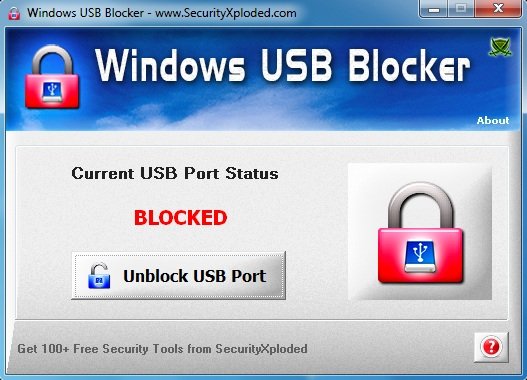
3] เครื่องมือสร้างภูมิคุ้มกัน BitDefender USB(BitDefender USB Immunizer Tool)
นี่คือ เครื่องมือป้องกัน USBที่สร้างภูมิคุ้มกันให้กับการ์ด SD และ อุปกรณ์จัดเก็บข้อมูล USBกับ crapware ที่ไม่ต้องการ เครื่องมือนี้(The tool)ป้องกันมัลแวร์เพื่อเรียกใช้ไฟล์ autorun.inf บนพีซีของคุณ อย่างไรก็ตาม คุณสามารถเปิดหรือปิด(Off) คุณสมบัติการทำงานอัตโนมัติ ได้ตามความต้องการ โปรดจำไว้ว่า หากคุณใช้ ไดรฟ์ USB ที่ติดไวรัส ซึ่งไม่ได้สร้างภูมิคุ้มกันโดยไม่ได้ตั้งใจ พีซีของคุณอาจติดเชื้อได้
4] วัคซีน Panda USB(Panda USB Vaccine)
เครื่องมือนี้(This tool)ตามชื่อคือยูทิลิตี้ที่ป้องกันการติดมัลแวร์ในระบบคอมพิวเตอร์ของคุณ เครื่องมือนี้มีการฉีดวัคซีนสองประเภท: การฉีดวัคซีนไดรฟ์ USB(USB Drive Vaccination)และการฉีดวัคซีนคอมพิวเตอร์ (Computer Vaccination)เครื่องมือนี้ช่วยให้ผู้ใช้ปิดใช้งานคุณลักษณะการทำงานอัตโนมัติบนพีซีของตนได้อย่างสมบูรณ์ เพื่อไม่ให้มัลแวร์สามารถเข้าไปในอุปกรณ์จัดเก็บข้อมูลUSB ที่ติดไวรัสได้(USB)
5] USB Secure Utilities
ตามชื่อที่แนะนำคือแอปที่ช่วยปกป้องไดรฟ์USB ของคุณ (USB)เป็นแอพพกพาที่สแกนและฆ่าเชื้อไวรัสในไดรฟ์USB ของคุณ หากมี (USB)เครื่องมือนี้ใช้นอกเหนือ(Apart)จากการลบมัลแวร์ เครื่องมือนี้ยังช่วยในการสำรองข้อมูลและจัดการไฟล์อย่างปลอดภัย ทำการวิเคราะห์สามประเภทเพื่อตรวจจับและลบมัลแวร์ออกจากอุปกรณ์USB ของคุณ(USB)
6] USB เซฟการ์ด(USB Safeguard)
เครื่องมือแบบพกพานี้ให้ผู้ใช้ล็อค อุปกรณ์เก็บข้อมูล USBและทำให้มีการป้องกันการเขียน ปกป้องข้อมูลของคุณที่จัดเก็บไว้ใน อุปกรณ์ USBและป้องกันการโจรกรรมข้อมูลในกรณีที่คุณวางอุปกรณ์จัดเก็บข้อมูลผิดที่ ผู้ใช้ยังสามารถป้องกันอุปกรณ์จัดเก็บข้อมูลด้วยรหัสผ่านโดยใช้USB Safeguard (USB Safeguard)มันเข้ารหัสข้อมูลที่จัดเก็บโดยใช้ อัลกอริธึมการเข้ารหัส AES 256บิต นอกจากนี้ยังมีUSB Safeguardรุ่นProซึ่งมีคุณสมบัติพิเศษบางอย่าง
7] ความปลอดภัยแฟลช KASHU USB(KASHU USB Flash Security)
เครื่องมือฟรีนี้ช่วยให้คุณใช้รหัสผ่านป้องกันอุปกรณ์USB ของคุณ (USB)เครื่องมือจะเข้ารหัสข้อมูลทั้งหมดของคุณที่จัดเก็บไว้ในอุปกรณ์โดยใช้การ เข้ารหัส AES(AES) 256 บิต ก่อนที่คุณจะเข้ารหัสอุปกรณ์ ตรวจสอบให้แน่ใจว่าได้สำรองข้อมูลของคุณแล้ว คุณต้องดาวน์โหลดและติดตั้งเครื่องมือบนพีซีของคุณ แม้ว่าจะเป็นเครื่องมือฟรี แต่เวอร์ชันฟรีใช้งานได้กับอุปกรณ์USB สูงสุด 4GB เท่านั้น(USB)
8] ตัวปิดการใช้งาน USB(USB Disabler)
นี่เป็นเครื่องมือที่เรียบง่ายแต่ทรงพลังที่ช่วยให้ผู้ใช้เปิดหรือปิดอุปกรณ์เก็บข้อมูลUSB ของตนได้ (USB)ผู้ใช้ยังสามารถป้องกัน อุปกรณ์ USB ของพวกเขาด้วยรหัสผ่าน และทำให้เป็นอุปกรณ์แบบอ่านอย่างเดียวซึ่งทุกคนสามารถอ่านได้เฉพาะเนื้อหาที่จัดเก็บไว้ในอุปกรณ์เท่านั้น ผู้ใช้สามารถเปลี่ยนทุกอย่างกลับเป็นปกติได้เพียงแค่รีเซ็ตอุปกรณ์USB ของตน(USB)
9] Phrozen ปลอดภัย USB(Phrozen Safe USB)

10] ความปลอดภัยของดิสก์ USB(USB Disk Security)
ซอฟต์แวร์ฟรีนี้มีคุณสมบัติต่างๆ เช่นUSB Shieldซึ่งจะตรวจสอบคอมพิวเตอร์ของคุณเพื่อหาโปรแกรมที่ไม่ต้องการ เช่น ไวรัส, USB Scanซึ่งจะสแกน อุปกรณ์ USB ของคุณ เมื่อเสียบเข้ากับพีซี, รหัสผ่านป้องกันอุปกรณ์ที่เข้ารหัสข้อมูลที่จัดเก็บไว้ในอุปกรณ์ โดยรวมแล้วจะป้องกัน การนำทางเว็บ(Web Navigation)อย่างปลอดภัยและการป้องกันข้อมูลสูญหาย(Data Loss Prevention)จากอุปกรณ์USB ของคุณ(USB)
คุณอาจต้องการดูเครื่องมือที่มีประโยชน์ฟรีเหล่านี้สำหรับไดรฟ์ USB ของคุณ:(You may also want to have a look at these free useful tools for your USB Drive:)
- USBDriveFresher : ไฟล์ขยะและตัวล้างโฟลเดอร์สำหรับUSB Drives
- สื่อเดสก์ท็อป(Desktop Media) : เพิ่มและลบทางลัดไปยังไดรฟ์USB บน (USB)เดสก์ท็อป โดยอัตโนมัติ(Desktop)
- RemoveDrive : เครื่องมือบรรทัดคำสั่งฟรีสำหรับลบอุปกรณ์USB อย่างปลอดภัย(USB)
- Dropout: เครื่องมือค้นหาแบบพกพาสำหรับ ไดรฟ์ USBและโฟลเดอร์Dropbox
- ติดตามว่าใครใช้อุปกรณ์ USB(USB Device)บนพีซี Windows ของคุณด้วยUSBLogView
- ป้องกัน(Prevent)การใช้USBและสื่อแบบถอดได้อื่นๆ โดยไม่ได้รับอนุญาตด้วยNetWrix USB Blocker
- (Restrict USB)จำกัด การเข้าถึงUSB สำหรับ คอมพิวเตอร์ Windows 10(Windows 10)ด้วยRatool
- USB Managerเป็นWindowsฟรีแวร์สำหรับจัดการอุปกรณ์พกพา
- เขียน(Write)ป้องกันUSB แฟลช(USB Flash)ไดรฟ์พร้อมUSB เขียน(USB Write Protect)ป้องกัน
นี่คือรายการเครื่องมือที่สามารถปกป้องไดรฟ์ USB ของคุณจากไวรัสและมอบโซลูชันการรักษาความปลอดภัยที่ดีกว่า
ดูรายชื่อและดูว่าข้อใดตรงกับความต้องการและข้อกำหนดของคุณจริงๆ
Related posts
7 สุดยอดอะแดปเตอร์ USB Bluetooth / Dongles สำหรับ Windows PC
วิธีปิดใช้งานคลาสเก็บข้อมูลที่ถอดออกได้และการเข้าถึงใน Windows 10
Windows computer ปิดตัวลงเมื่อเสียบ USB device
Restrict USB access ถึง Windows 10 คอมพิวเตอร์กับ Ratool
USB Disk Ejector ช่วยให้คุณลบอุปกรณ์ USB ได้อย่างรวดเร็วใน Windows 10
วิธีการเพิ่มเครื่องพิมพ์ท้องถิ่นบนคอมพิวเตอร์ Windows 10 ของคุณโดยใช้ USB cable
วิธีการจัดการ BitLocker บน USB memory stick or flash drive
Get access ไปยัง Bitlocker-Encrypted USB drive เมื่อคุณลืมรหัสผ่าน
Fix Universal Serial Bus (USB) Controller Driver Issue
วิธีปิดการแจ้งเตือนของปัญหา USB ใน Windows 10
Best USB 3.0 Hubs เพื่อซื้อในปี 2018
ไม่สามารถดีด External Hard drive Drive or USB บน Windows 11/10
USB Flash Drive แสดง 0 ไบต์ใน Windows 10
External Hard Drive ไม่แสดงหรือตรวจพบใน Windows 11/10
Stop Devices เมื่อ Screen ปิดตัวลงเพื่อช่วยประหยัดแบตเตอรี่ใน Windows 10
Fix Unallocated Space error ใน USB drive or SD card ใน Windows 10
Remove Media IS Write Protected message ใน Windows 10
USB printer พอร์ตหายไปหลังจากตัดการเชื่อมต่อเครื่องพิมพ์ใน Windows 10
VSUsbLogon ให้คุณเข้าสู่ระบบ Windows อย่างปลอดภัยโดยใช้ USB Drive
USB Device ไม่ทำงานใน Windows 10 [แก้ไขแล้ว]
